Linux系统管理命令
1,Linux命令----系统管理相关
1)date日期管理
最常用的只是通过date命令查看日期。因为当前日期如果通过date进行设置,在系统重启后并不会保存date之前的设置
使用者权限:所有用户
date [参数选项]
参数:
-d<字符串>:显示字符串所指的日期与时间。字符串前后必须加上双引号; //只是将字符串内容进行显示
-s<字符串>:根据字符串来设置日期与时间。字符串前后必须加上双引号; //修改系统配置 需要管理员权限
-u:显示GMT;
--help:在线帮助;
--version:显示版本信息
显示当前时间

2)logname显示用户
logname命令用于显示当前用户名称
logname [--help][--version] 显示登录账号的信息
参数:
--help 在线帮助。
--vesion 显示版本信息
显示当前用户的名称

3)su切换账户
在新增用户、修改用户或操作用户组的时候常常需要切换到管理员账户,可以使用su完成快速的用户切换
使用者权限:所有使用者
su 切换用户
切换到root账户

查看命令可以使用的参数 在命令后加 --help

变更账户为root并在执行ls指令后退出返回到原使用者

4)id命令
需要查看当前账号详细信息的时候,比如查看它的用户id、群组id以及所属组的时候,可以使用id命令进行查看
使用者权限:所有用户
id 查看当前用户的详细信息(用户id,群组id,所属组)
显示当前用户信息

5)sudo命令
使用普通用户操作用户或者操作用户组、以及修改网卡配置文件的时候,需要切换到root用户才能进行操作,此时我们可以使用sudo命令提高当前普通用户的操作权限,以达到操作目的
使用者权限:普通用户
sudo [参数选项] 提高普通用户的操作权限
提高到root账户执行ls命令

指定提高到root用户执行指令ls

修改网卡配置文件
比如,在下面的例子中,我们使用普通用户修改网卡的配置文件,在进行保存的时候,提示我们【无法打开并写入文件】,那么此时,我们可以通过sudo命令来提升自己的写入权限
执行:
vi /etc/sysconfig/network-scripts/ifcfg-ens33
执行效果如下(保存)

然后点击回车

那么我们在修改上面的 命令,使用sudo进行修改
sudo vi /etc/sysconfig/network-scripts/ifcfg-ens33
执行效果如下(键入sunstone密码)

执行保存

此时就不再报错了

6)进程相关—top命令
与Windows中的任务管理器类似 ,实时显示所有的进程信息
使用者权限:所有使用者
top 实时显示所有process(进程)信息 监视Linux操作系统中所有进程的状态
top -c 实时显示所有的进程信息(显示完整命令)
top -p PID 实时显示指定进程信息
结束监控快捷键: q
查看Linux操作系统的全部进程的实时情况

结束命令 q
top -c 命令 COMMAND列更为详细

top -p 某个线程的PID 只监视该线程

7)进程相关—ps命令
显示命令执行的当前时刻,进程信息
使用者权限:所有用户
ps 查看当前时刻的系统正在运行的进程信息
ps -A 查看当前时刻所有的的进程信息
ps -ef 查看当前时刻所有的的进程信息(完整信息)
ps -u 用户名 显示指定用户的进程信息
查看当前时刻的系统正在运行的进程信息
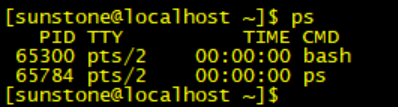
8)进程相关—kill命令
在Windows操作系统中,我们在开发时经常会启动或者重启Tomcat,有时会报端口冲突,这时我们可以去Windows的任务管理器中结束这个进程,而在Linux操作系统中可以通过kill命令来结束进程。
kill命令用于删除执行中的程序或工作(可强制中断)
使用者权限:所有用户
kill
kill 进程PID 杀死指定进程
kill -9 进程PID 彻底杀死指定进程
kill -9 $(ps -ef|grep 用户名) 杀死指定用户的所有进程
killall -u 用户名 杀死指定用户的所有进程
举例:
杀死进程 kill 1111 结束PID为1111的进程
杀死进程 kill -编号 1111 编号表示怎么杀
注意:
有很多kill进程的命令
但是我们我们常用的就是kill -9命令,我们常常找到进程的pid
然后通过kill -9进行杀死进程
查看编号有哪些 执行命令 kill -l 发现9表示SIGKILL
杀死一个进程
kill 15642
彻底杀死进程
kill -9 15642
杀死指定用户所有进程
1.方法一 过滤出sunstone用户进程
kill -9 $(ps -ef | grep sunstone)
2.方法二,直接杀死
kill -u sunstone
9)关机命令—shutdown
不同的CentOS版本,执行有所不同,执行shutdown命令CentOS7会在一分钟后关机。执行关机命令后虚拟机处于关闭状态,需再次运行才能够继续执行命令
使用者权限:管理员用户
shutdown 不同的版本有所差异
shutdown -h now 麻溜的立马关机
shutdown +1 "警告信息" 磨叽一分钟再关机,并出现警告信息
shutdown -r +1 "警告信息" 磨叽一分钟再重启,并出现警告信息
shutdown -c 在执行关机指令磨叽的一分钟里执行该命令 将取消关机操作
10)重启命令—reboot
使用者权限:管理员用户
reboot 虚拟机麻溜的立马重启
2,Linux命令----系统管理其他
1)who命令
在企业级开发过程中,我们使用who命令的时候常常需要快速重启服务器,在重启之前需要检测下有没有终端在连接(处理程序),如果有,可能就不会重启(会私下询问何时弄完,弄完后在重启),如果没有其他人连接,将执行快速重启
使用者权限:所有用户
who 显示当前登录系统的用户
who -H 显示明细(标题)信息
2)timedatectl命令
timedatectl是用于控制系统时间和日期。可以用来查询和更改系统时钟于设定,同时可以设定和修改时区信息。
在实际开发过程中,系统时间的显示会和实际出现不同步;我们一般为了校正服务器时间、时区的时候会使用timedatectl命令

使用者权限:所有用户
timedatectl status 显示系统的当前时间和日期
timedatectl list-timezones 查看所有可用的时区
timedatectl set-timezone "Asia/Shanghai" 设置本地时区
timedatectl set-ntp false 禁用时间同步
timedatectl set-time "2020-05-20 20:20:20" 设置时间(管理员权限)
timedatectl set-ntp true 启用时间同步
3)clear命令
使用者权限:所有用户
clear 清除屏幕 命令没有删除 滚动条拖动能够看到之前命令行






















 5万+
5万+











 被折叠的 条评论
为什么被折叠?
被折叠的 条评论
为什么被折叠?








